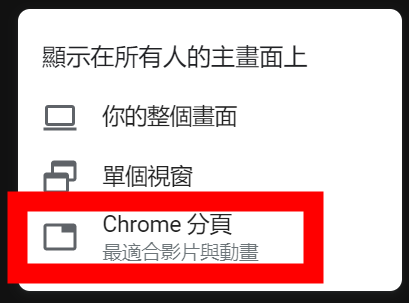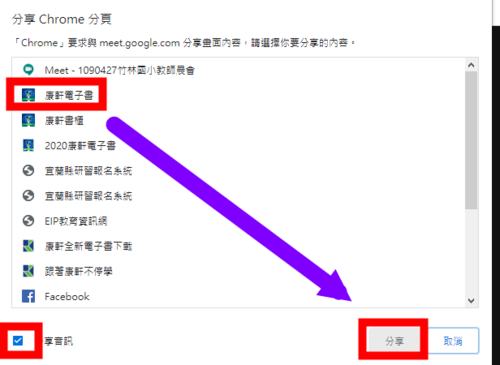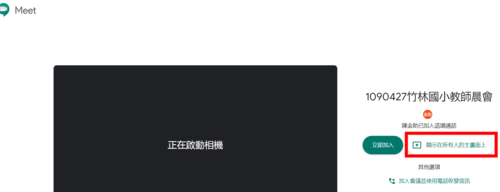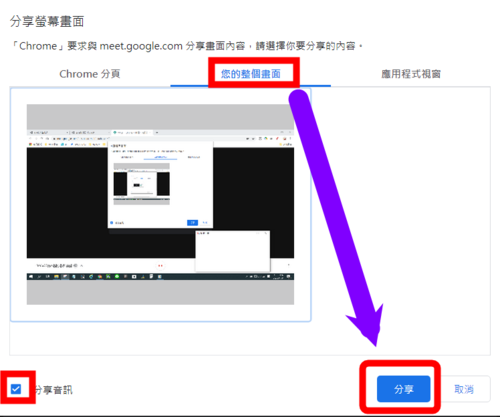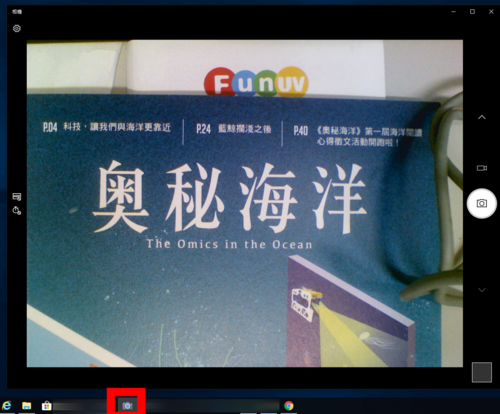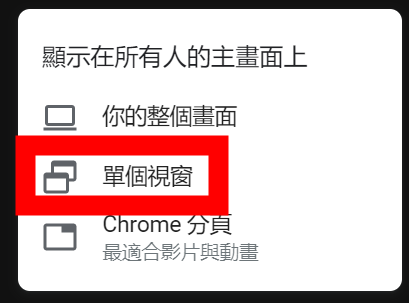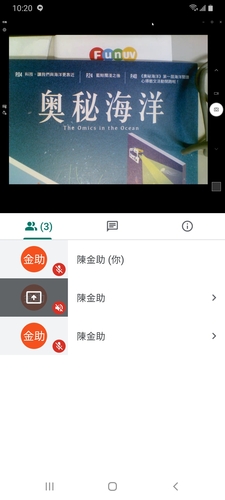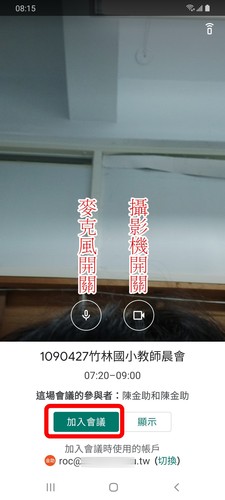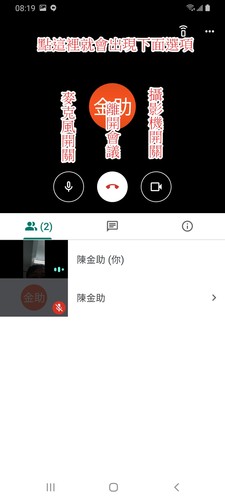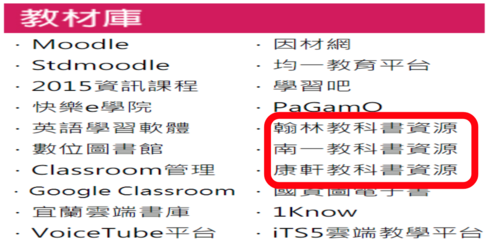Google meet小技巧(桌面影片(電子書)聲音無法傳送?)
——————————————
影片(電子書)聲音無法傳送?
方法一(建議使用)
—————————————-
[立即進行簡報],選 [Chrome分頁],就能在分享YouTube影片時,傳送聲音給學生聽了。
其他影片,只要能在 [Chrome分頁]上播放,都可以用這個方法。
例如:打開檔案總管,將要播放的影片拉到Chrome瀏覽器的新分頁播放,再[立即進行簡報]分享。
Chrome瀏覽器就是一個影音播放器。
請開啟書商的線上網頁電子書(註),同前面一樣分享,選擇電子書的分頁分享
——————————————
影片(電子書)聲音無法傳送?
方法二
—————————————-
點會議連結後,先點[顯示在所有人的主畫面上]
(就是先分享畫面)
選擇[您的整個畫面],[分享]
(左下角[分享音訊]已經預先勾選)
您的所有操作都已經分享,包括電子書,影片,聲音等都分享了。
但是自己的電腦卻聽不到聲音了。(自動關掉喇吧(靜音),可以再打開喇吧就聽到聲音了)
注意:
這一台負責播電子書播放。再開啟另一台電腦或手機負責點名、上課(說話)。
如果使用同一台電腦重複登入2次,可能會產生回授(尖叫聲)。
—————————————–
影片(電子書)聲音無法傳送?
方法三(這個方法好像會造成自己的聲音聽不到,不建議使用)
—————————————-
先把電腦音效的混音開啟(做一次就好)
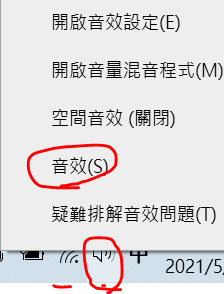
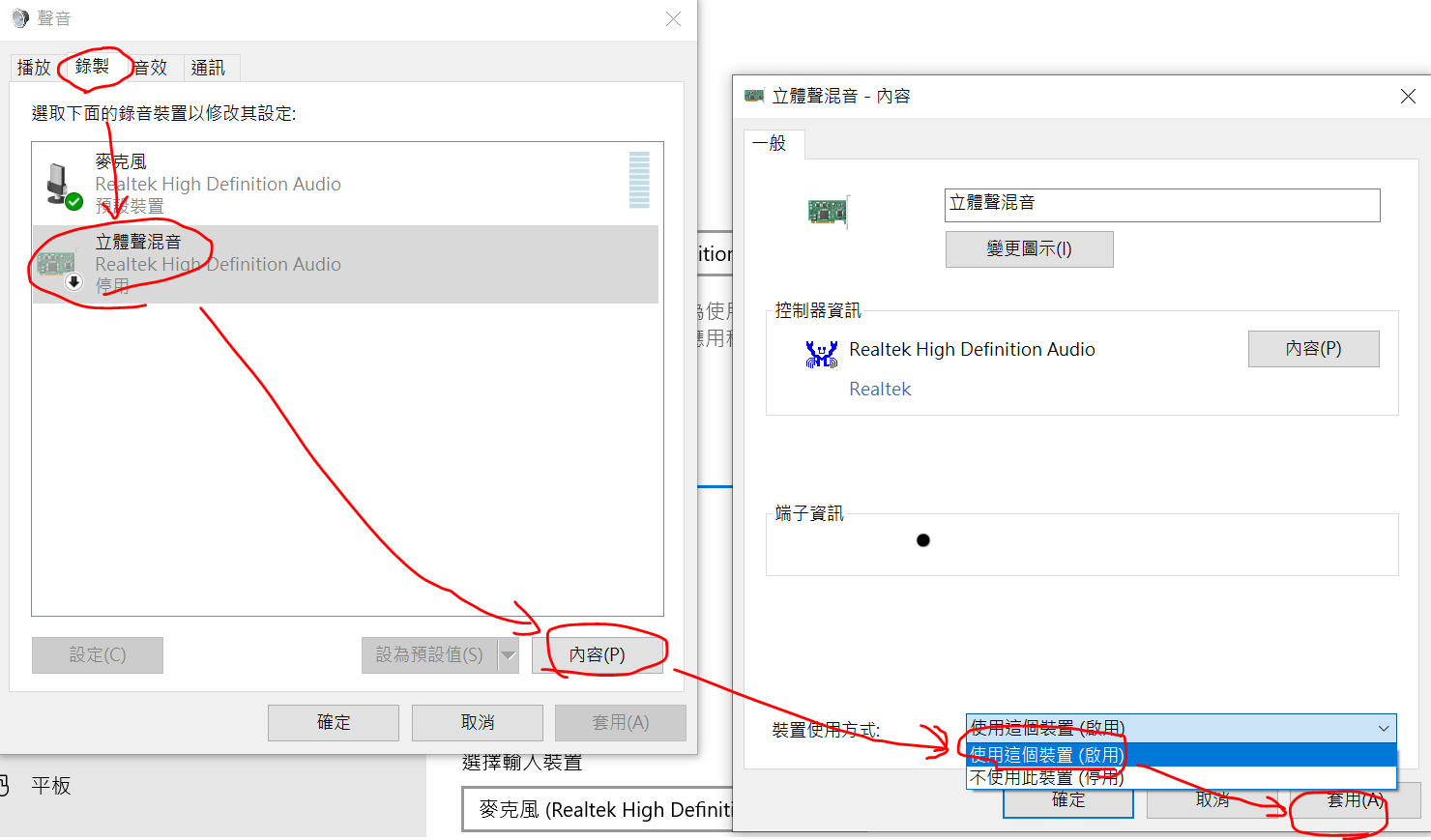
在教室裡分享整個畫面(電腦的聲音(音效)不會出去)
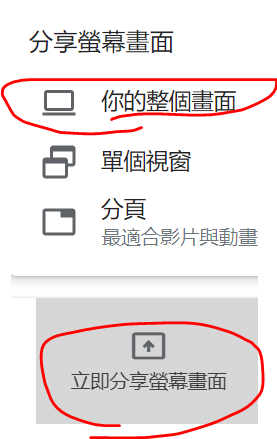
要播電腦聲音(電腦的電子書)時,再切換設定
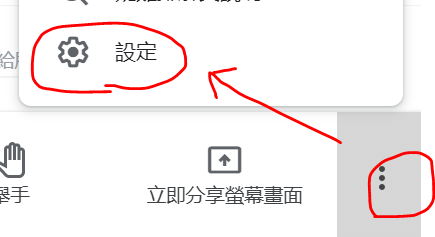
選[立體聲混音],把老師聲音改成由電腦聲音播出。
播完再切回麥克風。
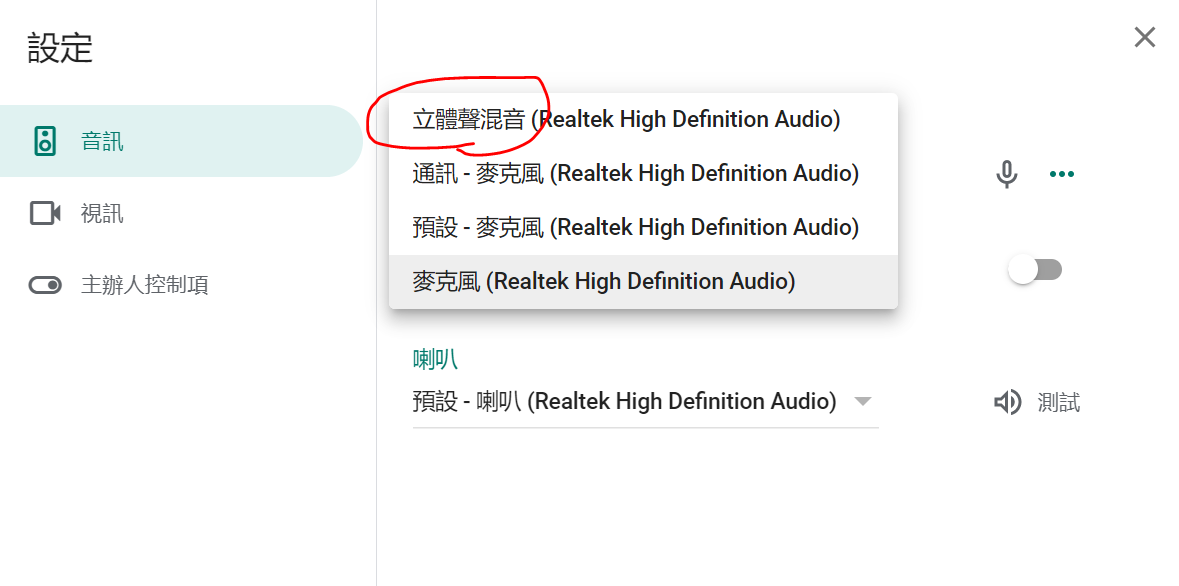
影像(文字)顛倒(反向)問題
———————————–
將meet視訊的[攝影機]關閉,或開啟另一個實物投影機當相機。
打開電腦的[相機]
[立即進行簡報],選啟動 [單個畫面],就選[相機]的畫面,投影就是正常的了。
其他人看到的畫面
—————————-
如何解決 Google Meet 視訊畫面鏡像問題
https://www.ipevo.com.tw/blog/posts/how-to-mirror-on-google-meet
————————
硬體設備選擇:
1.手機:請先安裝[meet]APP,點連結開啟APP。
2.教室電腦:請打開chrome瀏覽器和喇叭(或接耳機),如果有麥克風可以講話,如果有攝影機可以看到您的畫面。
——————————-
手機簡易使用方法
——————————
使用手機,請先安裝[meet]APP,點會議連結開啟APP。
加入會議前先關麥克風
要說話時再打開麥克風
—————–
Google+現有數位教材
——————–
使用Google Classroom新增meet直播超簡單
http://blog.ilc.edu.tw/blog/blog/868/post/10898/792099
「Meet」使用說明(簡易版)
https://www.youtube.com/watch?v=ZNTEezInzUA
「Meet」使用說明(大眾版)
https://www.youtube.com/watch?v=abW42AviMd8
「Meet」使用說明(宜蘭版)
https://www.youtube.com/watch?v=eoRJIqwtE6w
————————-
註:
宜蘭縣老師登入EIP,可以直接進入三大書商提供的電子書
「停課不停學」模式(2021.5.22)
https://2blog.ilc.edu.tw/868/46109/
教育部及書商線上資源統整
https://drive.google.com/file/d/1pEaElmsAial7QwsAFOXqaRky9aOZvspq/view?usp=sharing
——————–
線上課程
———————
快速完成[學習吧]課程
http://blog.ilc.edu.tw/blog/blog/868/post/10898/791835
老師可以直接將全班學生拉進來,學生不用一個一個加入。
書商課程直接複製修改使用,老師不用從無到有。
還有台灣首創AI語音辨識學中英文和許多特色課程可以直接使用。
老師快速進入均一平台(宜蘭、新北、花蓮)
http://blog.ilc.edu.tw/blog/blog/868/post/10898/791374
GoogleClassroom建立班級學生(宜蘭縣)
http://blog.ilc.edu.tw/blog/blog/868/post/10898/791342
運用Google Classroom收學生電腦作業
老師要如何去收學生完成的作業?配合Google Classroom,就可以輕鬆完成了。(資料待更新)
http://blog.ilc.edu.tw/blog/blog/868/post/10898/515960
——————–
防疫期間避免大型集會,使用youtube直播是一個可能的替代方案。
youtube直播很簡單
http://blog.ilc.edu.tw/blog/blog/868/post/10898/791874
youtube很適合單純的直播,例如:學生晨會(學生在教室裡看螢幕聽老師報告),或是大型活動轉播。
簡單的電腦+攝影機、麥克風,就可以達到高畫質的轉播效。
結束直播,也同時完成錄影,影片直接保存在自己的頻道。
———————-
微軟Teams+現有數位教材
——————
宜蘭縣師生免費使用Office 365的Teams遠距上課(可以直播)
http://blog.ilc.edu.tw/blog/blog/868/post/10898/792217